Übertragen Sie Musik von einer externen Festplatte zu iTunes
Sep 06, 2024 • Filed to: Gerätedaten verwalten • Proven solutions
Es gibt zahlreiche Gründe, Inhalte auf eine externe Festplatte und von einer externen Festplatte zu iTunes zu übertragen, da beide Speichermedien als hochmodern gelten. Bezüglich externer Festplatten haben die Nutzer volle Kontrolle über verschiedenste Lieder. Einige Nutzer sehen externe Festplatten aber als potenziell gefährlich an. Aus dem gleichen Grund glauben sie, dass die Cloud-Technologie oder Online-Dienste nicht so sicher wie iTunes sind, Medien sicher und geschützt zu verwahren. Zur gleichen Zeit beinhaltet iTunes aber gewisse Einschränkungen beim übertragen von Musikdateien von externen Festplatten zu iTunes. In dieser Anleitung werden wir die Methoden zum Importieren von Musik von externen Festplatten zu iTunes beleuchten und ebenso sicher gehen, dass die Nutzer den Vorgang vollständig verstehen. Um das zu gewährleisten haben wir Bilder der wichtigen Schritte zusammengesucht.
- Teil 1: Kostenlose Methode zum übertragen von Musik von der externen Festplatte
- Teil 2: Wie Sie Musik mit dr.fone problemlos von der externen Festplatte zu iTunes übertragen
- Teil 3: Pro und Contra & Fazit zu dr.fone - Telefon-Verwaltung
Teil 1: Kostenlose Methode zum übertragen von Musik von der externen Festplatte
Jeder liebt Konstenloses und von daher befasst sich der erste Punkt dieses Artikels mit iTunes und der Möglichkeit, Dateien auf eine schnelle, effiziente, effektive und vor allem kostenlose Methode auf einen Computer zu importieren. Die meisten Nutzer werden dieses Thema extrem nützlich finden, weil keine komplexen Vorgänge erforderlich sind und der Nutzer sich sicher sein kann, dass der iTunes Mediaordner mit Hilfe weniger Klicks von der externen Festplatte auf den Computer übertragen wird. Um das beste Ergebnis zu erzielen, muss der Nutzer sichergehen, dass die unten erwähnten Schritte ohne Unterlass in der gleichen Reihenfolge befolgt werden.
i. Die externe Festplatte, die den iTunes Mediaordner enthält, muss am Computer angeschlossen werden.

ii. Der Nutzer muss die iTunes-Software starten, welches dann die folgende Oberfläche anzeigt.
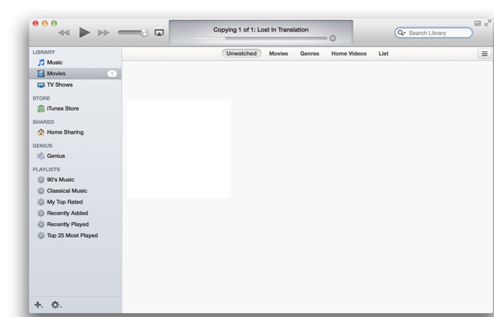
iii. Auf dem PC befindet sich die Festplatte unter Desktop > Mein Computer, während die externe Festplatte auf dem Mac direkt auf dem Desktop zu finden ist. Der Nutzer muss sicher gehen, dass die Festplatte zum Anschauen des iTunes Mediaordners geöffnet ist und der Ordner dann direkt in den Musikordner von iTunes gezogen wird, um das Vorgang vollständig abzuschließen.
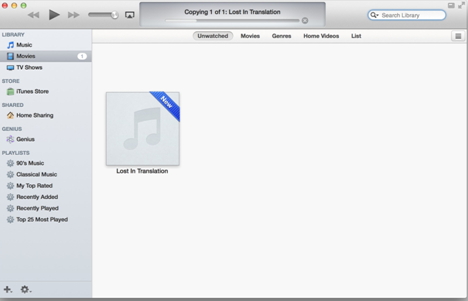
iv. Durch diesen einfachen Vorgang kann der Nutzer sicher sein, dass die Inhalte kostenlos in die iTunes-Software kopiert werden. Es wird auch empfohlen, iTunes zu schließen und dann erneut zu öffnen, um zu überprüfen, ob der nun integrierte Mediaordner vorhanden ist. Anhand dieser Methode können nicht nur Musik, sondern alle Arten, die von iTunes unterstützt werden, problemlos in das Programm gezogen werden.
Teil 2: Wie Sie Musik mit dr.fone - Telefon-Verwaltung problemlos von der externen Festplatte zu iTunes übertragen
dr.fone ist eine weitere wundervolle Zugabe von Wondershare zu deren toller Sammlung an Programmen. Es verwaltet bezüglich iTunes nicht nur Dateien und Ordner für die Nutzer, sondern gewährleistet auch, dass im Bezug auf alle Probleme, die mit iTunes zusammenhängen, stets das Beste unternommen wird. Von fehlenden Liedern bis zum Hinzufügen externer Medien ermöglicht es dr.fone - Telefon-Verwaltung dem Nutzer, das Beste aus jedem Problem zu machen, und lässt den Nutzer nie im Regen stehen. Es gibt zehn Funktionen des Programms, die wir uns näher anschauen wollen - hier eine Zusammenfassung:
- Es schützt die Privatsphäre der Nutzerdaten sehr gut, da keine Internetverbindung notwendig ist, um die Software zu verwenden und auch Offline-übertragung möglich ist,
- Von der Software gibt es auch eine Testversion, was einen Vorteil bedeutet, den die meisten Konkurrenten Ihren Nutzern nicht anbieten.
- dr.fone - Telefon-Verwaltung hat eine tolle Oberfläche und kann ebenso für unterschiedlichste andere Zwecke eingesetzt werden.
- Die Entwickler von Wondershare arbeiten sehr hart daran, dass neue Versionen des Programms stets ohne Verzug erscheinen.
- Da das Programm multifunktional ist, kann es für unterschiedliche Zwecke eingesetzt werden - zum Beispiel Daten auf iPad, iPod oder iPhone jeden Modells zu übertragen, da es alle iOS-Geräte unterstützt.
Um zu gewährleisten, dass das Gewünschte auch erreicht wird, muss der Nutzer den Anweisung folgen, um die richtigen Ergebnisse zu erzielen.

dr.fone - Telefon-Verwaltung (iOS & Android)
Musik, Fotos, Videos, Kontakte, Apps vom auf das iPhone X/8/7/6S/6 (Plus) mit einem Klick übertragen!
- Übertragen, verwalten, exportieren/importieren Sie Ihre Musik, Fotos, Videos, Kontakte, SMS, Apps usw.
- Handy zu Handy Transfer - Übertragen Sie alles zwischen Handys.
- De-duplizieren Sie doppelte Kontakte
- Vollständig kompatibel mit iOS 7, iOS 8, iOS 9, iOS 10, iOS 11 und iPod.
i. Das Programm muss von https://drfone.wondershare.de/iphone-transfer.html heruntergeladen werden, da dort immer die aktuellste Version verfügbar ist. Sobald die .exe-Datei heruntergeladen ist, muss sie der Nutzer ausführen, sodass das Hauptfenster erscheint.

ii. Schließen Sie die externe Festplatte am Computer an.

iii. Klicken Sie im Hauptfenster von dr.fone auf „Musik“ und Sie werden standardmäßig auf die Musik-Seite gelangen. Klicken Sie dann auf das Hinzufügen-Symbol in der rechten oberen Ecke und wählen Sie „Datei hinzufügen“ aus dem Kontextmenü, wenn Sie selektiv Lieder anhand von Dateien hinzufügen möchten, oder „Ordner hinzufügen“, wenn Sie die ganze Musik aus einem Ordner auf ein Mal hinzufügen möchten. Hier nehmen wir „Datei hinzufügen“ als Beispiel.
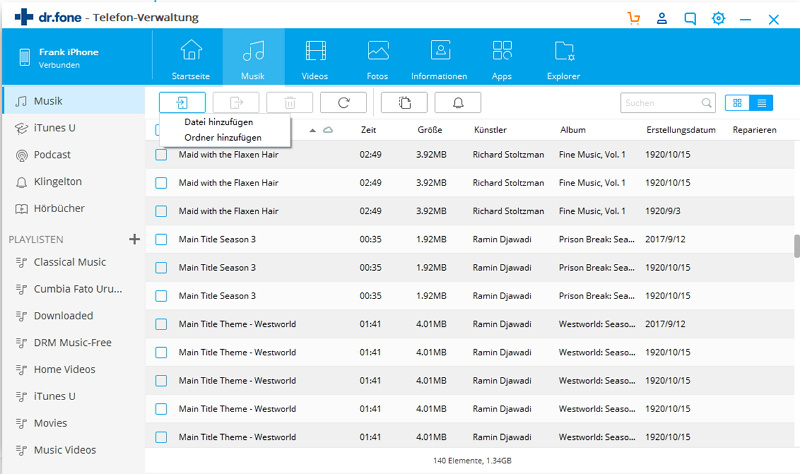
iv. Durchsuchen Sie die externe Festplatte unter Mein Computer, finden und wählen Sie die Lieder, die Sie von der externen Festplatte zu iTunes übertragen wollen, aus und klicken Sie auf „öffnen“, um mit der übertragung der ausgewählten Lieder zu starten.
Dann können Sie die übertragene Musik ganz einfach wie folgt in iTunes finden.
Teil 3: Pro und Contra & Fazit zu dr.fone - Telefon-Verwaltung
Pro und Contra:
- Der Transfer mit Hilfe dieses Programms ist absolut atemberaubend und einfacher als je zuvor.
- Ein Neuling könnte es als schwierig empfinden, da diesbezüglich eine größere Anzahl an Klicks erforderlich ist.
- Die Software ist 100% risiko- und fehlerfrei; tatsächlich korrigiert sie sogar Fehler, denen ein Nutzer beim Transferieren von Inhalten zu/von iTunes begegnet.
Fazit
Das übertragen von Inhalten zu iTunes kann hektisch werden, besonders, wenn eine Person das Programm zum ersten Mal nutzt. Mit dr.fone - Telefon-Verwaltung ist das Ganze nicht nur einfach zu bedienen, sondern gewährleistet auch, dass Probleme gar nicht erst auftreten. Das Beste aus dem Prozess raus zu holen ist nur möglich, wenn die richtigen Tools vorhanden sind, die ihn unterstützen - und dr.fone - Telefon-Verwaltung ist eines davon. Es ist auch ratsam, dass alle Nutzer zuerst die Testversion ausprobieren, die jedem kostenlos zur Verfügung steht, und dann den Kauf des Programms erwägen, wovon ich mir sicher bin.
iTunes Backup & Wiederherstellen
- iTunes
- 1 Sichert iTunes Backup Apps?
- 2 Was sichert iTunes Backup
- 3 iPhone bei "Mit iTunes verbinden" hängen bleibt
- 4 Verschlüsseltes iTunes Backup
- 5 Kostenlose iTunes Backup Extractor
- 6 Fehlgeschlagenes iTunes Backup
- 7 iTunes Backup Extractor
- 8 Wiederherstellung vom iTunes-Backup
- 10 Sichert iTunes Backup Fotos?
- 11 iTunes Backup Verwaltung
- 12 iPad auf iTunes 12 sichern
- 13 Korrumpiertes iTunes Backup
- 14 iTunes Backup auslesen
- 15 iPhone Daten ohne iTunes Backup wiederherstellen
- 16 Fotos vom iTunes-Backup wiederherstellen
- 17 iTunes Datenrettung
- 18 iPhone ohne iTunes Backup wiederherstellen
- 19 iPhone Wiederherstellung vom iTunes-Backup
- 21 iTunes Account ändern

Allrounder-Lösung für Smartphone










Julia Becker
staff Editor